(战略管理)gpedit组策略命令大全
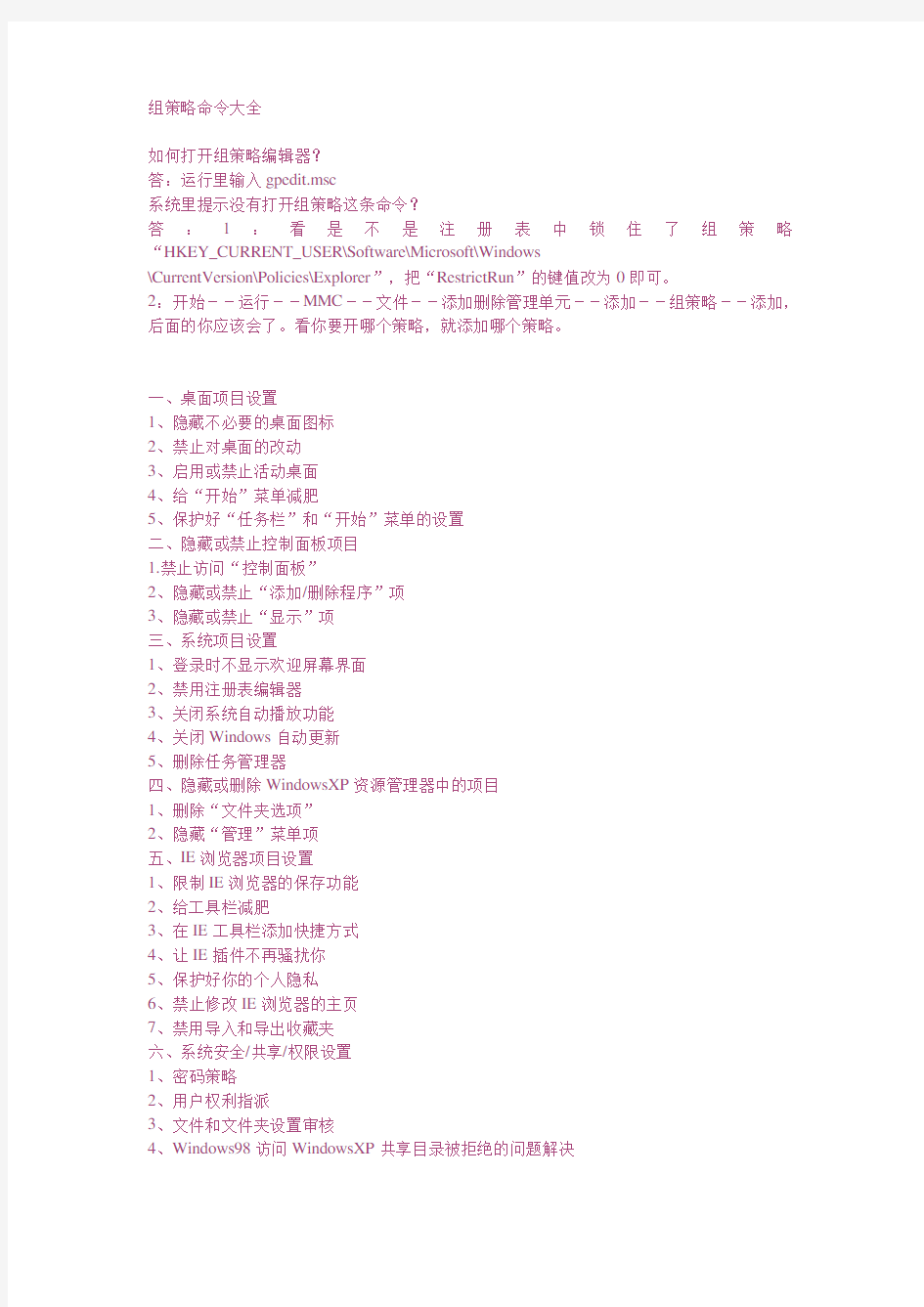

组策略命令大全
如何打开组策略编辑器?
答:运行里输入gpedit.msc
系统里提示没有打开组策略这条命令?
答:1:看是不是注册表中锁住了组策略“HKEY_CURRENT_USER\Software\Microsoft\Windows
\CurrentVersion\Policies\Explorer”,把“RestrictRun”的键值改为0即可。
2:开始--运行--MMC--文件--添加删除管理单元--添加--组策略--添加,后面的你应该会了。看你要开哪个策略,就添加哪个策略。
一、桌面项目设置
1、隐藏不必要的桌面图标
2、禁止对桌面的改动
3、启用或禁止活动桌面
4、给“开始”菜单减肥
5、保护好“任务栏”和“开始”菜单的设置
二、隐藏或禁止控制面板项目
1.禁止访问“控制面板”
2、隐藏或禁止“添加/删除程序”项
3、隐藏或禁止“显示”项
三、系统项目设置
1、登录时不显示欢迎屏幕界面
2、禁用注册表编辑器
3、关闭系统自动播放功能
4、关闭Windows自动更新
5、删除任务管理器
四、隐藏或删除WindowsXP资源管理器中的项目
1、删除“文件夹选项”
2、隐藏“管理”菜单项
五、IE浏览器项目设置
1、限制IE浏览器的保存功能
2、给工具栏减肥
3、在IE工具栏添加快捷方式
4、让IE插件不再骚扰你
5、保护好你的个人隐私
6、禁止修改IE浏览器的主页
7、禁用导入和导出收藏夹
六、系统安全/共享/权限设置
1、密码策略
2、用户权利指派
3、文件和文件夹设置审核
4、Windows98访问WindowsXP共享目录被拒绝的问题解决
5、阻止访问命令提示符
6、阻止访问注册表编辑工具
一、桌面项目设置
在“组策略”的左窗口依次展开“用户配置”→“管理模板”→“桌面”节点,便能看到有关桌面的所有设置。此节点主要作用在于管理用户使用桌面的权利和隐藏桌面图标。1、隐藏不必要的桌面图标
桌面上的一些快捷方式我们可以轻而易举地删除,但要删除“我的电脑”、“回收站”、“网上邻居”等默认图标,就需要依靠“组策略”了。例如要删除“我的文档”,只需在“删除桌面上的‘我的文档’图标”一项中设置即可。若要隐藏桌面上的“网上邻居”和“InternetExplorer”图标,只要在右侧窗格中将“隐藏桌面上‘网上邻居’图标”和“
隐藏桌面上的InternetExplorer图标”两个策略选项启用即可;如果隐藏桌面上的所有图标,只要将“隐藏和禁用桌面上的所有项目”启用即可;当启用了“删除桌面上的‘我的文档’图标”和“删除桌面上的‘我的电脑’图标”两个选项以后,“我的电脑”和“我的文档”图标将从你的电脑桌面上消失了;如果在桌面上你不再喜欢“回收站”这个图标,那么也可以把它给删除,具体方法是将“从桌面删除回收站”策略项启用。
2、禁止对桌面的改动
利用组策略可达到禁止别人改动桌面某些设置的目的。“禁止用户更改‘我的文档’路径”项可防止用户更改“我的文档”文件夹的路径。“禁止添加、拖、放和关闭任务栏的工具栏”项可阻止用户从桌面上添加或删除任务栏。双击启用“退出时不保存设置”后,用户将不能保存对桌面的更改。最后,双击启用“隐藏和禁用桌面上的所有项目”设置项,将从桌面上删除图标、快捷方式以及其他默认的和用户定义的所有项目,连桌面右键菜单都将被禁止。
3、启用或禁止活动桌面
利用“ActiveDesktop”项,可根据自己的需要设置活动桌面的各种属性。“启用活动桌面”项可启用活动桌面并防止用户禁用它。“活动桌面墙纸”项可指定在所有用户的桌面上显示的桌面墙纸。而启用“不允许更改”项便可防止用户更改活动桌面配置。
4、给“开始”菜单减肥
WindowsXP的“开始”菜单的菜单项很多,可通过组策略将不需要的删除掉。提供了删除“开始”菜单中的公用程序组、“我的文档”图标、“文档”菜单、“网络连接”、“收藏夹”菜单、“搜索”菜单、“帮助”命令、“运行”菜单、“图片收藏”图标、“我的音乐”图标和“网上邻居”图标等策略。只要将不需要的菜单项所对应的策略启用即可。以删除开始菜单中的“我的文档”图标为例看看其具体操作方法:在右边窗口中双击“从‘开始’菜单上删除‘我的文档’图标”项,在弹出对话框的“设置”标签中点选“已启用”,然后单击“确定”,这样在“开始”菜单中“我的文档”图标将会隐藏。
5、保护好“任务栏”和“开始”菜单的设置
倘若不想随意让他人更改“任务栏”和“开始”菜单的设置,只要将右侧窗格中的“阻止更改‘任务栏和「开始」菜单’设置”和“阻止访问任务栏的上下文菜单”两个策略项启用即可。这样,当用鼠标右键单击任务栏并单击“属性”时,系统会出现一个错误消息,提示信息是某个设置禁止了这个操作。
二、隐藏或禁止控制面板项目
这里讲到的控制面板项目设置是指配置控制面板程序的各项设置,主要用于隐藏或禁止控制面板项目。在组策略左边窗口依次展开“用户配置”→“管理模板”→“控制面板”项,便可看到“控制面板”节点下面的所有设置和子节点。
1.禁止访问“控制面板”
如果您不希望其他用户访问计算机的“控制面板”,您只要运行组策略编辑器(gpedit.msc),在左侧窗格中逐极展开“‘本地计算机’策略”→“用户配置”→“管理模板”→
“控制面板”分支,然后将右侧窗格的“禁止访问控制面板”策略启用即可。此项设置可以防止“控制面板”程序文件(Control.exe)的启动。其结果是,他人将无法启动“控制
面板”(或运行任何“控制面板”项目)。另外,这个设置将从“开始”菜单中删除“控制面板”。同时这个设置还从Windows资源管理器中删除“控制面板”文件夹。
3、隐藏或禁止“添加/删除程序”项
展开“添加/删除程序”项:双击启用“删除‘添加/删除程序’程序”设置项后,控制面板中的“添加/删除程序”项将被删除。此外在“添加或删除程序”对话框中共有3个页面
:“更改或删除程序”、“添加新程序”以及“添加/删除Windows组件”;而当你进入“添加新程序”页面时,会发现有3个选项:“从CD-ROM或软盘添加程序”、“从Microsof t添加程序”以及“从网络中添加程序”,如果你想这些具体页面或选项隐藏,可直接在组策略“添加/删除程序”项中将相应隐藏功能启用。
3、隐藏或禁止“显示”项
展开“显示”项,发现这一项和上一项一样,可隐藏“显示属性”对话框中的选项卡。这里就不细讲了,例如双击启用“隐藏‘桌面’选项卡”后,“显示窗口”中将不再出现“桌面”项。此外,在这里用户还可启用“删除控制面板中的‘显示’”,这样在控制面板中双击打开“显示”项时,就会弹出一个对话框提示你:系统管理员禁止使用“显示”控制面板。
4、其他
自定义控制面板程序:“隐藏指定的控制面板程序”或“只显示指定的控制面板程序”,根据提示提示操作,隐藏或显示控制面板项目.
依次展开“显示”→“桌面主题”项,双击启用“删除主题选项”、“阻止选择窗口和按钮式样”、“禁止选择字体大小”项后,可阻止他人更改主题、窗口和按钮式样、字体。展开“打印机”项,双击启用“阻止添加打印机”或“阻止删除打印机”可防止别的用户添加或删除打印机。最后,直接在“控制面板”一项下启用“禁止访问控制面板”,控制面板将无法启动。
三、系统项目设置
这一项在“用户配置”→“管理模板”→“系统”中设置(图15)。组策略中对系统的设置涉及到登录、电源管理、组策略、脚本等很多项目,下面把和我们联系紧密的部分清理出来分类列举如下:
1、登录时不显示欢迎屏幕界面
Windows2000和WindowsXP系统登录时默认情况下都有欢迎屏幕,虽然漂亮但也麻烦且延长登录时间,通过组策略便可将其除去。双击启用“系统”节点下的“登录时不显示欢迎屏幕”,则每次用户登录时欢迎屏幕将隐藏。
2、禁用注册表编辑器
为防止他人修改注册表,可在组策略中禁止访问注册表编辑器。双击启用“系统”节点下的“阻止访问注册表编辑器”项后,用户试图启动注册表编辑器时,系统将提示:注册编辑已被管理员停用(图16)。另外,如果你的注册表编辑器被锁死,也可双击此设置,在
弹出对话框的“设置”标签中点选“未被配置”项,这样你的注册表便解锁了。如果要防止用户使用其他注册表编辑工具打开注册表,请双击启用“只运行许可的Windows应用程序
”。
3、关闭系统自动播放功能
一旦你将光盘插入光驱中,WindowsXP就会开始读取光驱,并启动相关的应用程序。这样虽然给我们的工作带来了便利,在某些时候也带来了不少麻烦。在“系统”节点下有一项为“关闭自动播放”设置项,双击其并在弹出对话框的“设置”标签中点选“已启用”,在“关闭自动播放”框中选择“CD-ROM启动器”或“所有驱动器”项即可。
注意:此设置不阻止自动播放音乐CD。
4、关闭Windows自动更新
每当用户连接到Internet,WindowsXP就会搜索用户计算机上的可用更新,根据配置的具体情况,在下载的组件准备好安装时或在下载之前,给用户以提示。如果你不喜欢比尔老大这种自作主张的态度,可通过组策略关闭这一功能。只须双击“系统”节点下的“Windows 自动更新”设置项,在弹出来的对话框中点选“已禁用”并确定即可。
5、删除任务管理器
若WindowsXP用户已取消“使用欢迎屏幕”项,若同时按下“Ctrl+Alt+Del”键,便会弹出一个“Windows安全”对话框,此对话框中有“锁定计算机”、“注销”、“关机”、“
更改密码”、“任务管理器”、“取消”6个功能按钮。大家都知道这里的每个按钮对系统都起着关键的作用。为了阻止别人操作,可通过组策略屏蔽这些按钮。
找到“系统”下的“Ctrl+Alt+Del选项”,双击启用“删除任务管理器”、“删除‘锁定计算机’”、“删除改变密码”、“删除注销”项便能屏蔽掉“Windows安全”对话框的“
任务管理器”、“锁定计算机”、“更改密码”、“取消”4个功能按钮。
注意:“注销”、“关机”两个菜单项的屏蔽,在“用户配置”→“管理模板”→“任务栏和‘开始’菜单”节点下。
四、隐藏或删除WindowsXP资源管理器中的项目
一直以来,资源管理器就是Windows系统中最重要的工具,如何高效、安全地管理资源也一
直是电脑用户的不懈追求。依次展开“用户配置”→“管理模板”→“Windows组件”→“
Windows资源管理器”项,可以看到“Windows资源管理器”节点下的所有设置。下面就来
看看怎样通过组策略实现资源管理器个性化
1、删除“文件夹选项”
“文件夹选项”是资源管理器中一个重要的菜单项,通过它可修改文件的查看方式,编辑文件类型的打开方式。我们自己对其设定好后,为了防止他人随意更改,可将此菜单项删除,你只须双击启用“从‘工具’菜单删除‘文件夹选项’菜单”便能完成这一设置。2、隐藏“管理”菜单项
在资源管理器中右键单击“我的电脑”出现的快捷菜单中有一个“管理”菜单项,通过此菜单项,可以打开一个包含“事件查看器”、“本地用户和组”、“设备管理器”、“磁盘管理”等众多工具的“计算机管理”窗口。为了保障你的计算机免受他人无意破坏,可
通过双击启用“隐藏Windows资源管理器上下文菜单上的‘管理’项目”项来屏蔽此菜单项
。
3、其他项目的隐藏
此外通过启用“隐藏‘我的电脑’中的这些指定的驱动器”可隐藏你指定的驱动器。还可通过启用“‘网上邻居’中不含‘整个网络’”屏蔽掉“整个网络”项。双击启用“删除CD烧录功能”删除WindowsXP自带的光盘刻录功能。双击启用“不要将已删除的文件移到
‘回收站’”则以后删除文件时将不进入回收站直接删除掉。当然还有不少项目这里没有讲到,大家可根据需要自行探讨,进行适当的配置。
五、IE浏览器项目设置
在组策略左边窗口中依次展开“用户配置”→“管理模板”→“Windows组件”→“InternetExplorer”项,在右边窗口中便能看到“InternetExplorer”节点下的所有设置和子节点。IE是WindowsXP自带的网页浏览器,也是大多数用户采用的浏览器,但其安全性也为人所诟病,下面就通过组策略来对其进行“改造”。
1、限制IE浏览器的保存功能
当多人共用一台计算机时,为了保持硬盘的整洁,需要对浏览器的保存功能进行限制使用,那么如何才能实现呢?具体方法为:选择“用户设置”→“管理模板”→“Windows组件
”→“InternetExplorer”→“浏览器菜单”分支,然后将右侧窗格中的“‘文件’菜单
:禁用‘另存为…’菜单项”、“‘文件’菜单:禁用另存为网页菜单项”、“‘查看’菜单:禁用‘源文件’菜单项”和“禁用上下文菜单”等策略项目启用即可。
另外,倘若您不希望别人对IE浏览器的设置进行随意更改,您只要将“‘工具’菜单:禁用‘Internet选项…’”策略启用即可。另外,根据您个人的需要,在该窗格中还可以对
其他项目进行禁用。
2、给工具栏减肥
倘若您要隐藏工具栏中的工具按扭,具体方法是:选择“用户设置”→“管理模板”→“Windows组件”→“InternetExplorer”→“工具栏”分支,然后在右侧窗格中双击“配
置工具栏按扭”策略,弹出“配置工具栏按扭属性”窗口,在“设置”选项卡中选择“已启用”单选按扭,将列表中将要显示按扭名称前面的复选框打上勾选标记,若要隐藏某些按扭,则不要将其前面的复选框进行勾选。然后单击“确定”按扭即可
3、在IE工具栏添加快捷方式
不知道大家注意到了没有,不少软件在安装完之后都会在IE工具栏上添加图标,单击其便能启用相应程序。其实用组策略可以在IE工具栏上为任何程序添加快捷方式,这里举例说明如何添加一个ICQ的启动图标。展开“InternetExplorer维护”下的“浏览器用户界面”,双击“浏览器工具栏自定义”设置项,在弹出来的对话框中单击“添加”按钮,在“浏览器工具栏按钮信息”对话框的“工具栏标题”中输入:ICQ,在“工具栏操作”中输入D:\Fun\ICQLite\ICQLite.exe,然后再随便选择一个“颜色图标”和“灰度图标”,当然
你也可以用ExeScope等来提取ICQ的图标)。单击“确定”后IE工具栏中便多了一个ICQ 图
标!
4、让IE插件不再骚扰你
我们平常上网浏览网页时,总会弹出一些诸如“是否安装Flash插件”、“是否安装3721网
络实名”的提示,就像广告窗口一样烦人。实际上我们可在组策略中通过启用“InternetExplorer”节点下的“禁用InternetExplorer组件的自动安装”来禁止这种提示的出现
。不过有时这一功能也是很用的,所以在禁止此功能之前请稍加考虑。
5、保护好你的个人隐私
一般通过单击IE工具栏上的“历史”按钮,便可了解以前浏览过的网页和文件。为保密起见,你可以通过双击启用“InternetExplorer”节点下的“不要保留最近打开文档的记录
”和“退出时清除最近打开的文档记录”两个设置项,这样再单击IE工具栏上的“历史”按钮,你访问过的历史网页记录将全部消失。
6、禁止修改IE浏览器的主页
如果不希望他人对你的主页进行修改,可启用“InternetExplorer”节点下的“禁用更改
主页设置”设置项禁止别人更改你的主页。你也可通过访问“浏览器菜单”,启用其中的设置项对IE浏览器的若干菜单项进行屏蔽。最后,在“Internet控制面板”节点下,你还可对“Internet选项”对话框中的部分选项卡进行隐藏。
倘若启用了这个策略,在IE浏览器的“Internet选项”对话框中,其“常规”选项卡的“主页”区域的设置将变灰。
特别提示:如果设置了位于“用户配置”→“管理模板”→“Windows组件”→“InternetExplorer”→“Internet控制面板”中的“禁用常规页”策略,则无需设置该策略,因为“禁用常规页”策略将删除界面上的“常规”选项卡。
7、禁用导入和导出收藏夹
禁止用户使用“导入/导出向导”菜单项导入或导出收藏夹链接。\用户配置\管理模板\Windows 组件\InternetExplorer。
如果启用该策略,“导入/导出向导”菜单项将无法导入/导出收藏夹链接和Cookie。如果
禁用该功能或不对其进行配置,则用户可以通过单击“文件”菜单上的“导入和导出”菜单项,然后运行“导入/导出向导”,导入/导出IE中的收藏夹。
注意:如果启用该策略,用户仍然可以查看“导入/导出向导”,但当用户单击“完成”按钮时,将出现说明该功能已被禁用的提示信息。
六、系统安全/共享/权限设置
自有计算机以来,安全一直就是人们关注的焦点问题,WindowsXP也不例外。在组策略中,系统安全配置一般在“计算机配置”→“Windows设置”→“安全设置”中进行。
1、密码策略
这一策略在“账户策略”→“密码策略”节点中配置。口令是系统安全的一大隐患,可通过组策略设置密码(口令)的最小长度:双击启用“密码必须符合复杂性要求”设置项,确定后双击“密码长度最小值”设置项,在弹出来的对话框中将密码长度最小值设为8或更大,这样以后设置账户密码时就必须输入8位以上,安全性就高多了。
2、用户权利指派
展开“本地策略”→“用户权利指派”节点,在右边窗口中便能看到“用户权利指派”节点下的所有设置。合适地指派用户权利可以解决一些奇怪的问题,例如在局域网中使用Wi ndowsXP系统的朋友一般会发现一个奇怪的现象,那就是即使你启用guest用户并给予权限
,局域网中的其他Win9X操作系统的用户还是无法访问WindowsXP系统中的共享资源。这个
问题可在组策略中通过修改有关设置解决:双击“用户权利指派”节点下的“拒绝从网络访问这台计算机”设置项,在弹出对话框中点选“guest”,然后单击“删除”,最后确定即可。在“用户权利指派”节点下还可给用户添加许多权限,例如给guest添加远程关机权限、给一般用户添加更改系统时间的权限。
3、文件和文件夹设置审核
WindowsXPProfessional可以使用审核跟踪用于访问文件或其他对象的用户账户、登录尝试、系统关闭或重新启动以及类似的事件。审核文件、文件夹(只适用于NTFS文件系统)可以保证文件和文件夹的安全。在审核发生之前,您必须使用“组策略”指定要审核的事件类型。为文件和文件夹设置审核的步骤如下。
a.单击选择“开始”→“运行”命令,在弹出的“运行”对话框中键入“gpedit.msc”命令,然后单击“确定”按扭即可;当然你也可以在桌面上创建一个相应的快捷方式。
b.在弹出的“组策略”窗口中,逐级展开右侧窗格中的“计算机配置”→“Windows设置”→“安全设置”→“本地策略”分支,然后在该分支下选择“审核策略”选项。
c.在右侧窗格中用鼠标双击“审核对象访问”选项,在弹出的“本地安全策略设置”窗口中,将“本地策略设置”框内的“成功”和“失败”复选框都打上勾选标记。如图12所示。然后单击“确定”按扭
d.用鼠标右键单击想要审核的文件(或文件夹)。选择快捷菜单的“属性”命令,然后在
弹出的窗口中选择“安全”选项卡。
e.单击“高级”按扭,然后选择“审核”选项卡。
f.根据具体情况选择您的操作:
(1)倘若对一个新组(或用户)设置审核,请单击“添加”按扭,在“名称”框中键入新用
户名,然后单击“确定”按扭,将打开“审核项目”对话框。
(2)要查看(或更改)原有的组(或用户)审核,选择用户名,然后单击“查看/编辑
”按扭。
(3)要删除原有的组(或用户)审核,选择用户名,然后单击“删除”按扭即可。
g.如有必要的话,在“审核项目”对话框中的“应用到”列表中选取您希望审核的地方(“应用到”列表仅对文件夹有效)。
h.如果您想禁止目录树中的文件和子文件夹继承这些审核项目,选择“仅对此容器内的对
象和/或容器应用这些审核项”复选框。
如果在“审核项目”对话框中的“访问”之下的复选框变暗,或在“访问控制设置”对话框中“删除”按钮不可用,那么说明已经继承了来自父文件夹的审核。
需要注意的是:必须是管理员组成员或在组策略中被授权有“管理审核和安全日志”权限的用户可以审核文件或文件夹。在WindowsXP审核文件、文件夹之前,您必须启用“组策略”中“审核策略”的“审核对象访问”。否则,当您设置完文件、文件夹审核时会返回一个错误消息,并且文件、文件夹都没有被审核。通过事件查看器(EventViewer)可以
检查那些访问审核过的文件和文件夹的成功或失败的尝试。
4、Windows98访问WindowsXP共享目录被拒绝的问题解决
在局域网内,经常可以遇到装有Windows2000的电脑开了共享目录,而装有Windows98的电脑却无法访问的问题。这个在微软的官方网页上可以找到答案,提示开启Windows2000的GUEST用户就行了。可是WindowsXP出来以后,同样的又面临这个问题,结果有些人发现
这个方法不灵了,从网上邻居访问WindowsXP的共享目录不一定能被允许。原因何在?这
个问题本也困扰过我好几天,后来在无意中发现了问题的答案,也许这是WindowsXP的一个BUG?
在开启了系统Guest用户的情况下,运行组策略编辑器程序,在“本地计算机策略”→“计算机配置”→“Windows设置”→“安全设置”→“本地策略”→“用户权利指派”→“拒绝从网络访问这台计算机”中赫然可以看到有Guest用户!如果在这里删除Guest用户,那么其他电脑就可以从网上邻居中查看这台电脑的共享目录了
5、阻止访问命令提示符
防止用户运行命令提示符窗口(Cmd.exe)。这个设置还决定批文件(.cmd和.bat)是否可以在
计算机上运行。位置:\用户配置\管理模板\系统\如果启用这个设置,用户试图打开命
令窗口,系统会显示一个消息,解释设置阻止这种操作。
注意:如果计算机使用登录、注销、启动或关闭批文件脚本,不防止计算机运行批文件;也不防止使用终端服务的用户运行批文件。
6、阻止访问注册表编辑工具
该策略将禁用Regedit.exe,以禁用Windows注册表编辑器。这样可以很大程度防止网页上的恶意代码篡改IE。位置:\用户配置\管理模板\系统\如果这个设置被启用,并且用户试
图启动注册表编辑器,解释设置禁止这类操作的消息会出现。要防止用户使用其他系统管理工具,请使用“只运行许可的Windows应用程序”策略设置。
补充
1.禁止程序后组策略无法使用
可以通过以下方法来恢复设置:重新启动计算机,在启动菜单出现时按F8键,在Windows 高
级选项菜单中选择“带命令行提示的安全模式”选项,然后在命令提示符下运行mmc.exe。在打开的“控制台”窗口中,依次点击“文件→添加/删除管理单元→添加→组策略→添加→完成→关闭→确定”,现在已经添加了一个组策略控制台,接下来把原来的设置改回来,然后重新进入Windows即可。
组策略详解
组策略详解(图解) 电脑知识2008-05-27 06:11 阅读138 评论0 字号:大中小 组策略是管理员为计算机和用户定义的,用来控制应用程序、系统设置和管理模板的一种机制。通俗一点说,是介于控制面板和注册表之间的一种修改系统、设置程序的工具。微软自W indows NT 4.0开始便采用了组策略这一机制,经过Windows 2000发展到Windows XP已相当完善。利用组策略可以修改Windows的桌面、开始菜单、登录方式、组件、网络及IE浏览器等许 多设置。 平时像一些常用的系统、外观、网络设置等我们可通过控制面板修改,但大家对此肯定都有不满意,因为通过控制面板能修改的东西太少;水平稍高点的用户进而使用修改注册表的方法来设置,但注册表涉及内容又太多,修改起来也不方便。组策略正好介于二者之间,涉及的内容比控制面板中的多,安全性和控制面板一样非常高,而条理性、可操作性则比注册表 强。 本文主要介绍Windows XP Professional本地组策略的应用。本地计算机组策略主要可进行两个方面的配置:计算机配置和用户配置。其下所有设置项的配置都将保存到注册表的相关项目中。其中计算机配置保存到注册表的HKEY_LOCAL_MACHINE子树中,用户配置保存到H KEY_CURRENT_USER。 一、访问组策略 有两种方法可以访问组策略:一是通过gpedit.msc命令直接进入组策略窗口;二是 打开控制台,将组策略添加进去。 1. 输入gpedit.msc命令访问 选择“开始”→“运行”,在弹出窗口中输入“gpedit.msc”,回车后进入组策略窗口(图1)。组策略窗口的结构和资源管理器相似,左边是树型目录结构,由“计算机配置”、“用户配置”两大节点组成。这两个节点下分别都有“软件设置”、“Windows设置”和“管理模板”三个节点,节点下面还有更多的节点和设置。此时点击右边窗口中的节点或设置,便会出现关于此节点或设置的适用平台和作用描述。“计算机配置”、“用户配置”两大节点下的子节点和设置有很多是相同的,那么我们该改哪一处?“计算机配置”节点中的设置应用到整个计算机策略,在此处修改后的设置将应用到计算机中的所有用户。“用户配置”节点中的设置一般只应用到当前用户,如果你用别的用户名登录计算机,设置就不会管用了。但一般情况下建议在“用户配置”节点下修改,本文也将主要讲解“用户配置”节点的各项设置的修改,附带讲解“计算机配置”节点下的一些设置。其中“管理模板”设置最多、应用最广,因此也 是本文的重中之重。
【实验一】常用网络管理命令的使用
实验1 常用网络管理命令的使用 一.实验目的 1.掌握各种主要命令的作用。 2.掌握各种网络命令的主要测试方法。 3.理解各种网络命令主要参数的含义。 二.实验环境 1.安装有Windows 2003 Server操作系统的计算机二台。 2.至少有两台机器通过交叉双绞线相连或通过集线器相连。 三.实验理论基础 在网络调试的过程中,常常要检测服务器和客户机之间是否连接成功、希望检查本地计算机和某个远程计算机之间的路径、检查TCP/IP的统计情况以及系统使用DHCP分配IP地址时掌握当前所有的TCP/IP网络配置情况,以便及时了解整个网络的运行情况,以确保网络的连通性,保证整个网络的正常运行。在Windows 2003中提供了以下命令行程序。 (1) ping:用于测试计算机之间的连接,这也是网络配置中最常用的命令; (2) ipconfig:用于查看当前计算机的TCP/IP配置; (3) netstat:显示连接统计; (4) tracert:进行源主机与目的主机之间的路由连接分析; (5) arp:实现IP地址到物理地址的单向映射。 四.实验参考步骤 1.Ping命令 Ping用于确定网络的连通性。命令格式为:Ping 主机名/域名/IP地址 一般情况下,用户可以通过使用一系列Ping命令来查找问题出在什么地方,或检验网络运行的情况时。典型的检测次序及对应的可能故障如下: (1)ping 127.0.0.1:如果测试成功,表明网卡、TCP/IP协议的安装、IP地址、子网掩码的设置正常。如果测试不成功,就表示TCP/IP的安装或运行存在某些最基本的问题。 (2)ping 本机IP:如果测试不成功,则表示本地配置或安装存在问题,应当对网络设备和通讯介质进行测试、检查并排除。 (3)ping 局域网内其它IP:如果测试成功,表明本地网络中的网卡和载体运行正确。但如果收到0个回送应答,那么表示子网掩码不正确或网卡配置错误或电缆系统有问题。 (4)ping 网关IP:这个命令如果应答正确,表示局域网中的网关或路由器正在运行并能够做出应答。 (5)ping 远程IP:如果收到正确应答,表示成功的使用了缺省网关。对于拨号上网用户则表示能够成功的访问Internet。 (6) ping localhost:localhost是系统的网络保留名,它是127.0.0.1的别名,每台计算机都应该能够将该名字转换成该地址。如果没有做到这点,则表示主机文件(/Windows/host)存在问题。 (7)Ping https://www.360docs.net/doc/bf3500039.html,(一个著名网站域名):对此域名执行Ping命令,计算机必须先将域名转换成IP地址,通常是通过DNS服务器。如果这里出现故障,则表示本机DNS服务器的IP地址配置不正确,或DNS服务器有故障。 如果上面所列出的所有Ping命令都能正常运行,那么计算机进行本地和远程通信基本上就
Active+Diretory+全攻略--组策略
组策略与OU中的组没有关系,不要混淆了。系统管理员可利用组策略来管理AD数据库中的计算机与用户。例如:用户桌面环境、计算机启动/关机所执行脚本文件,用户登录/注销所执行的脚本文件、文件重定向、软件安装等。 一、组策略的基本概念 1、组策略的设置数据保存在AD数据库中,因此必须在域控制器上设置组策略。 2、组策略只能够管理计算机与用户。也就是说组策略是无法管理打印机、共享文件夹等其它对象。 3、组策略不能应用到组,只能够应用到站点、域或组织单位(SDOU) 4、组策略不适用于WINDOWS9X/NT的计算机,所以应用到这些计算机上无效。 5、组策略不会影响未加入域的计算机和用户,对于这些计算机和用户,应使用本地安全策略来管理。注意一下:本地安全策略与组策略很相似,但功能较少,仅能管理本机上的计算机设置与用户设置。 GPO的特性: 组策略的设置数据都是保存在“组策略对象“(GPO)中,GP O具有以下特性:
1、GPO利用ACL记录权限设置,可以修改个别GPO的A CL,指定哪些人对该GPO拥有何种权限。 2、用户只要有足够的权限,便能够添加或删除GPO,但无法复制GPO。当AD域刚建好时,默认仅有一个GPO--DEFA OLT DOMAIN POLICY。这个GPO可用来管理域中所有的计算机与用户。若要设置应用于组织单位的组策略,通常会再另行建立GPO,以方便管理。 GPO的内容: GPO有两大类策略:1、计算机设置:包含所有与计算机有关的策略设置,这些策略只会应用到计算机帐户。 2、用户设置:包含所有与用户有关的策略设置,这些策略只会应用到用户帐户。 下面来看下
XP组策略命令大全(一)
XP组策略命令大全 如何打开组策略编辑器? 答:运行里输入gpedit.msc 系统里提示没有打开组策略这条命令? 答:1:看是不是注册表中锁住了组策略 “HKEY_CURRENT_USER\Software\Microsoft\Windows \CurrentVersion\Policies\Explorer”,把“RestrictRun”的键值改为0即可。 2:开始--运行--MMC--文件--添加删除管理单元--添加--组策略--添加。任务栏和开始菜单设置详解 用户配置-管理模板-任务栏和开始菜单 从「开始」菜单删除用户文件夹 隐藏所有在「开始」菜单中的用户指定区域(上方)的文件夹。其它项目出现,但文件夹会被 隐藏。 这个设置是为了转发文件夹而设计的。被转发的文件夹会出现在「开始」菜单的主要区域中。但是先前的用户指定文件夹仍然会出现在「开始」菜单的上方。因为两个同样的文件夹可能会让用户觉得混乱,您可以使用这个设置来隐藏用户指定文件夹。 请注意这个设置会隐藏所有的用户指定文件夹,不光是被转发的用户指定文件夹。 如果您启用这个设置,在「开始」菜单中的上方区域不会出现任何文件夹。如果用户将新文件夹加入「开始」菜单,文件夹会出现在用户配置文件的目录中,但不会出现在「开始」菜单中。 如果停用或不配置这个设置,Windows 2000 Professional 和Windows XP Professional 会将文件夹同时显示在「开始」菜单的两种区域中。 删除到“Windows Update”的访问和链接 防止用户连接到Windows Update网站。 这个设置阻止用户访问地址为: https://www.360docs.net/doc/bf3500039.html,的Windows Update 网站。这个设置从「开始」菜单和Internet Explorer 中的工具菜单上删除了Windows Update超链接。 Windows Update 为Windows 的联机扩展,提供软件更新以使用户的系统保持最新。Windows Update Product Catalog 确定任何用户需要的系统文件、安全措施修改以及Microsoft updates 并且显示可供下载的最新版本。 还可参阅“隐藏‘从Microsoft 添加程序’选项”设置。 从「开始」菜单删除公用程序组 在「开始」菜单中的程序菜单上删除所有用户配置文件中的项目。 默认情况下,程序菜单包括从所有用户配置文件项目和用户配置文件项目。如果您启用这项设置,只有用户配置文件上的项目会出现在程序菜单上。 窍门: 要查阅在所有用户配置文件中的程序菜单项目,请在系统驱动器上转到Documents and Settings\All Users\Start Menu\Programs。
LTE网管常用操作总结网优
LTE后台日常操作总结 一.机房常用命令 1、M ML命令界面 2、查询小区静态参数:LST CELL(包括常用参数频点、带宽、PCI等) 3、查询小区动态参数DSP CELL 4、修改小区MOD CELL 5、查询PDSCH配置信息(参考信号功率):LST PDSCHCFG 单位0.1毫瓦分贝 6、修改PDSCH配置信息(参考信号功率) MOD PDSCHCFG 7、查询活动告警:LST ALMAF(历史告警LST ALMLOG) 8、查询小区下所有实时在线用户数的基本信息:DSP ALLUEBASICINFO 二.信令跟踪 1、信令跟踪 2、S1标准信令跟踪 3、Uu口标准信令跟踪 4、RSSI统计监控(RSSI 接收信号强度指示)
5、干扰检测监控 干扰监测通过RRU做数据采集,经主控板对数据作FFT运算分析和处理后,实时显示当前设置频率范围内的信号频谱,实现类似频谱仪的部分功能,方便网上干扰问题的定位、排查和分析。 6、总吞吐量监控 该任务监测用户的保证比特速率GBR(Guaranteed Bit Rate)及非保证速率对应数据无线承载的吞吐量,用以评估当前空口情况及调度算法。 三.指标监控 1、L TE系统KPI指标查询 四.告警查询 1、当前告警浏览 选择菜单——监控——浏览当前告警 2、查询告警日志 选择菜单——监控——查询告警日志 五.eNodeB邻区操作 由于LTE系统的扁平架构,相对2、3G减少了BSC、RNC,导致每个eNodeB都要维护 一套邻区关系。
1、本站邻区添加 本站邻区直接添加:ADD EUTRANINTRAFREONCELL 2、增加系统内同频eNodeB邻区 系统内同频eNodeB间小区邻区关系的建立,需要先创建EUTRAN外部小区关系 在MML命令行输入:ADD EUTRANEXTERNALCELL 注意:EUTRAN外部小区信息一定要正确,基站通过增加这些信息来维护邻区关系,如果小区信息有错误,会导致切换失败。 创建完外部小区关系后,开始增加EUTRAN同频邻区关系,在MML命令行输入:ADD EUTRANINTRAFREQNCELL 3、查询系统内同频eNodeB邻区 在MML命令行输入:LST EUTRANEXTERNALCELL 注意:什么都不填表示查询所有EUTRAN外部小区信息。 在MML命令行输入:LST EUTRANINTRAFREQNCELL 注意:什么都不填表示查询所有EUTRAN同频邻区关系。 4、删除系统内同频eNodeB邻区 删除eNodeB邻区,需要先删除小区同频邻区关系,才能删除EUTRAN外部小区。
Window 2008 R2组策略之一——组策略管理控制台
组策略管理在windows域管理中占有重要地位,本身也不是新的内容了。但微软在Windows2008中终于集成了一个非常好用的组策略管理工具——组策略管理控制台。并 且为原有的组策略添加了新的元素。本文从介绍组策略管理控制台入手,力求通过比较通俗的语言,为组策略新手开启一扇进入Windows域高级管理的大门。由于本人水平所限,如有不妥之处,请方家不吝赐教。 在08以前的Windows Server中要想配置组策略,是件麻烦事。后来微软推出了一个 小工具——gpmc,才解决了问题,但这个工具需要下载和安装,许多人不知道有这个工 具的存在。在Windows 2008中,微软将它集成了进来,大大方便了管理员对于组策略的 管理和配置。首先,让我们看看它的庐山真面目吧!点击“开始”,导航到“管理工具”,选 择“Group Policy Management”命令,打开组策略管理控制台。(见图一) 图一 正如各位所见,在此管理控制台的根节点,是一个叫做“https://www.360docs.net/doc/bf3500039.html,”的森林根节点。展 开后,可见如下几个主要节点:域,默认情况下是与森林同名的域;组策略对象(Group Policy Objects——GPO),是存放所有组策略的节点,包括用户创建的和默认域策略以及 默认域控制器策略;Starter GPOS(初级使用者GPO),它衍生自一个GPO,并且具有将一组管理模板策略集成在一个对象中的能力(Starter Group Policy objects derive from a Group Policy object (GPO), and provide the ability to store a collection of Administrative
网管人员必备的命令
网管人员必备的命令 如果你玩过路由器的话,就知道路由器里面那些很好玩的命令缩写。 例如,"sh int" 的意思是"show interface"。 现在Windows 2000 也有了类似界面的工具,叫做netsh。 我们在Windows 2000 的cmd shell 下,输入netsh 就出来:netsh> 提示符, 输入int ip 就显示: interface ip> 然后输入dump ,我们就可以看到当前系统的网络配置: # ---------------------------------- # Interface IP Configuration # ---------------------------------- pushd interface ip # Interface IP Configuration for "Local Area Connection" set address name = "Local Area Connection" source = static addr = 192.168.1.168 mask = 255.255.255.0 add address name = "Local Area Connection" addr = 192.1.1.111 mask = 255.255.255.0 set address name = "Local Area Connection" gateway = 192.168.1.100 gwmetric = 1 set dns name = "Local Area Connection" source = static addr = 202.96.209.5 set wins name = "Local Area Connection" source = static addr = none popd # End of interface IP configuration 上面介绍的是通过交互方式操作的一种办法。 我们可以直接输入命令: "netsh interface ip add address "Local Area Connection" 10.0.0.2 255.0.0.0" 来添加IP 地址。 如果不知道语法,不要紧的哦! 在提示符下,输入? 就可以找到答案了。方便不方便啊? 原来微软的东西里面,也有那么一些让人喜欢的玩意儿。可惜,之至者甚少啊!Windows网络命令行程序 这部分包括: 使用ipconfig /all 查看配置 使用ipconfig /renew 刷新配置 使用ipconfig 管理DNS 和DHCP 类别ID 使用Ping 测试连接 使用Arp 解决硬件地址问题 使用nbtstat 解决NetBIOS 名称问题 使用netstat 显示连接统计 使用tracert 跟踪网络连接 使用pathping 测试路由器 使用ipconfig /all 查看配置 发现和解决TCP/IP 网络问题时,先检查出现问题的计算机上的TCP/IP 配置。可以
win+R 命令大全
Win +R 命令大全 常用命令已经做好了标记,如有统计不周敬请见谅! Nslookup-------IP地址侦测器 explorer-------打开资源管理器 logoff--------注销命令 tsshutdn-------60秒倒计时关机命令 lusrmgr.msc-----本机用户和组 services.msc-----本地服务设置 oobe/msoobe /a----检查XP是否激活 notepad--------打开记事本 cleanmgr-------**整理 net start messenger----开始信使服务 net stop messenger-----停止信使服务 compmgmt.msc-----计算机管理 conf-----------启动netmeeting dvdplay--------DVD播放器 charmap--------启动字符映射表 diskmgmt.msc----磁盘管理实用程序 calc-----------启动计算器 dfrg.msc-------磁盘碎片整理程序 chkdsk.exe-----Chkdsk磁盘检查 devmgmt.msc---设备管理器 regsvr32 /u *.dll----停止dll文件运行 drwtsn32------系统医生 rononce -p ----15秒关机 dxdiag---------检查DirectX信息 regedt32-------注册表编辑器 Msconfig.exe---系统配置实用程序 rsop.msc-------组策略结果集 mem.exe--------显示内存使用情况 regedit.exe----注册表 winchat--------XP自带局域网聊天 progman--------程序管理器 winmsd---------系统信息 perfmon.msc----计算机性能监测程序 winver---------检查Windows版本 sfc /scannow-----扫描错误并复原 taskmgr-----任务管理器(2000/xp/2003) wmimgmt.msc----打开windows管理体系结构(WMI)
华为LTE网管常用操作命令整理4.doc
华为LTE网管常用操作命令整理4 华为LTE网管常用操作命令整理 一:检测基站链路质量(ping 包) 用DSP SCTPLNK 查询出本端,对端IP地址 再执行PING命令:柜0,框0. 槽7(UMPT),填入本端IP,对端IP(可直接填写本站IP) 二:查询驻波 DSP VSWR 基站: 一扇区:0 60 0 二扇区:0 62 0 三扇区:0 63 0 RRU: 查询实际拓扑图,输入柜,框,槽号 三:查询光功率 如查询某基站一扇区RRU光功率: 0 60 0 端口号0
查看发送光功率,接受光功率实际值有无超门限 四:查询RSSI值 华为参考资料员工对应的标准岗位工资1 华为员工对应的标准岗位工资 13-C:5500,B:6500,A:7500 14-C:7500,B:9000,A:10500 15-C:10500,B:12500,A:14500 16-C:14500,B:17000,A:19500 17-C:19500,B:22500,A:25500 18-C:25500,B:29000,A:32500 19-C:32500,B:36500,A:40500 20-C:40500,B:44500,A:49500 21-C:49500,B:54500,A:59500 22-C:59500,B:?A:? 完全胜任的系数是1,基本胜任的系数是0.9,暂不胜任的
系数是0.8 地区差异系数:一级城市1,二级城市0.9,**城市0.8其它的0.7 15级3-4w多期权。今年每股分红1块多。 还有若干奖金、股票分红 在华为,助理工程师的技术等级为13C-15B,普通工程师B 的等级为15A--16A。普通工程师A的等级为17C-17A。高级工程师B的等级18B-19B。高工A或技术专家19B--20A(华为技术专家的技术等级和待遇等同于**部门主管,若高级专家最高可达到一级部门正职的技术等级21A-22B),**部门主管19B。A,二级部门主管20A,一级部门主管21B,A--22B最高等级22A。 里所说的年收入也因人而异。如一个社招的18级的员工,他进入华为以后的前四年每年的收入最多35万。而一个土著18级,他的年收入最少百万。这个差距是股票和奖金造成的。拿18A来说,每个月要交5700左右的个人所得税,扣除个人所交保险什么的,算2000吧,32500-7700=24800.一年的工资税后收入大概是30万。奖金和分红另计。 如果工作八年以上,可以去应聘16A(大多给16B,但是工资会低于上述所贴,上述的工资是每个级别的最高工资等级。工资开价13500---15000之间),工作六年的可以去应聘15A,B (工资开价12000--13000之间,如开价16级肯定不会给)。若自认为能力突出,项目经验丰富,有经理级职务,或技术专家,可以去应聘18级,当然应聘的时候会和你讨价还价,讨价还价之后给
组策略终极应用技巧
组策略终极应用技巧 出处:中国IT实验室责任编辑:ANSON2006-03-17 15:39:34 关闭缩略图的缓存(Windows XP/2003) Windows XP/20003系统系统具有缩略图的功能,为加快那些被频繁浏览的缩略图显示速度,系统还会将这些显示过的图片置于缓存中,以便下次打开时直接读取缓存中的信息,从而达到快速显示的目的。若你不希望系统进行缓存的话,则可利用组策略轻松地关闭缓存功能。由于不进行缓存处理,反而会大大加快第一次浏览的速度。方法如下:打开“组策略控制台→用户配置→管理模板→Windows组件→Windows资源管理器”中的“关闭缩略图的缓存”并启用此策略。提示:若你的电脑是一个网络中的共享工作站,为了数据安全,建议你启用该设置以关闭缩略图视图缓存,因为缩略图视图缓存可以被任何人读取。
屏蔽系统自带的CD刻录功能(Windows XP/2003) Windows XP/2003系统自带CD刻录功能,若你有刻录机连接在电脑上,在Windows 资源管理器中可以直接将数据犹如复制一样写到CD-R上。这样虽然方便,但是会影响系统性能和资源管理器的执行速度,再加之大部分用户都习惯了运用专用刻录软件进行刻录,所以我们建议无论电脑上有无刻录机,都可以利用组策略来屏蔽此功。方法如下:打开“组策略控制台→用户配置→管理模板→Windows组件→Windows资源管理器”中的“删除CD刻录功能”并启用此策略。提示:该设置不会阻止用户使用第三方应用程序来刻录或修改CD-R。 限制IE浏览器的保存功能(Windows 2000/XP/2003)
当多人共用一台计算机时,为了保持硬盘的整洁,对浏览器的保存功能进行限制使用是很有必要。那么怎样才能实现呢?具体步骤如下:打开“组策略控制台→用户配置→管理模板→Windows组件→Internet Explorer→浏览器菜单”,然后将右侧窗格中的“…文件?菜单:禁用…另存为...?菜单项”、“…文件?菜单:禁用另存为网页菜单项”、“…查看?菜单:禁用…源文件?菜单项”和“禁用上下文菜单”等策略项目全部启用即可。如果不希望别人对IE 浏览器的设置随意更改,可以将“…工具?菜单:禁用…Internet选项...?”策略启用。此外,如果个人需要的话,还可以在该窗格中禁用其他项目。 禁止修改IE浏览器的主页(Windows 2000/XP/2003) 在IE浏览器中可以设置默认主页,如果不希望他人对自己设定的IE浏览器主页进
网络常用命令
第一部分网络常用命令 一实验内容 熟悉网络常用命令及其工作机制 二实验目的 熟练掌握每个命令的基本功能、命令格式、相关参数说明、使用技巧等 三实验步骤 1. Ping命令 工作机制:用来测试网络连接状态以及信息包发送、接收状态。网络上的机器都有唯一确定的IP地址,按照目标IP地址给对方发送一个数据包,对方要返回一个同样大小 的数据包。根据返回值可以确定目标主机是否存在以及目标主机得操作系统类 型。 相关参数:输入ping /?后ping命令的相关参数都会出现,如下图所示。 Ping -t 表示将不间断向目标IP发送数据包,直到被用户以Ctrl+C中断。主要用
于网络调试,可以判断网络是否畅通。 向目的IP发送了4个数据报,并收到4个数据报,表明网络畅通。 ping –n 连续ping n个包。按照缺省设置,Windows上运行的Ping命令发送4个ICMP (网间控制报文协议)回送请求,每个32字节数据,如果一切正常,你应能得到4个回送应答。 如上图所示,收到4个数据报,每个为32字节,有效时间均为55.并统计了发送和接收的个数,最大时间,最小时间,平均时间。
设置n的大小,向目标地址发送5个数据报并收到5个,并统计各种信息。 Ping –i ttl设置有效期。 已知本地主机到119.75.218.45的TTL为55,设置TTL为4时,显示TTLexpired in transit 表明在传播途中期满。
设置TTL为56时,可正常到达并且默认状态下发送并接收4个数据报。 2.ipconfig命令 工作机制:获得主机配置信息,包括 IP 地址、子网掩码和默认网关。该诊断命令显示所有当前的 TCP/IP 网络配置值,刷新动态主机配置协议(DHCP)和域名 系统(DNS)设置。 相关参数:输入ipconfig /?后显示其所有参数。如下图所示: Ipconfig /all 用于显示本地主机的所有配置信息。
组策略命令(全)
组策略命令大全(全) 如何打开组策略编辑器? 答:运行里输入gpedit.msc 系统里提示没有打开组策略这条命令? 答:1:看是不是注册表中锁住了组策略“HKEY_CURRENT_USER\Software\Microsoft\Windows \CurrentVersion\Policies\Explorer”,把“RestrictRun”的键值改为0即可。 2:开始--运行--MMC--文件--添加删除管理单元--添加--组策略--添加,后面的你应该会了。看你要开哪个策略,就添加哪个策略。 一、桌面项目设置 1、隐藏不必要的桌面图标 2、禁止对桌面的改动 3、启用或禁止活动桌面 4、给“开始”菜单减肥 5、保护好“任务栏”和“开始”菜单的设置 二、隐藏或禁止控制面板项目 1. 禁止访问“控制面板” 2、隐藏或禁止“添加/删除程序”项 3、隐藏或禁止“显示”项 三、系统项目设置 1、登录时不显示欢迎屏幕界面 2、禁用注册表编辑器 3、关闭系统自动播放功能 4、关闭Windows自动更新 5、删除任务管理器 四、隐藏或删除Windows XP资源管理器中的项目 1、删除“文件夹选项” 2、隐藏“管理”菜单项 五、IE浏览器项目设置 1、限制IE浏览器的保存功能 2、给工具栏减肥 3、在IE工具栏添加快捷方式 4、让IE插件不再骚扰你 5、保护好你的个人隐私 6、禁止修改IE浏览器的主页 7、禁用导入和导出收藏夹 六、系统安全/共享/权限设置 1、密码策略 2、用户权利指派 3、文件和文件夹设置审核
4、Windows 98访问Windows XP共享目录被拒绝的问题解决 5、阻止访问命令提示符 6、阻止访问注册表编辑工具 一、桌面项目设置 在“组策略”的左窗口依次展开“用户配置”→“管理模板”→“桌面”节点,便能看到有关桌面的所有设置。此节点主要作用在于管理用户使用桌面的权利和隐藏桌面图标。1、隐藏不必要的桌面图标 桌面上的一些快捷方式我们可以轻而易举地删除,但要删除“我的电脑”、“回收站”、“网上邻居”等默认图标,就需要依靠“组策略”了。例如要删除“我的文档”,只需在“删除桌面上的‘我的文档’图标”一项中设置即可。若要隐藏桌面上的“网上邻居”和“Internet Explorer”图标,只要在右侧窗格中将“隐藏桌面上‘网上邻居’图标”和“ 隐藏桌面上的Internet Explorer图标”两个策略选项启用即可;如果隐藏桌面上的所有图标,只要将“隐藏和禁用桌面上的所有项目”启用即可;当启用了“删除桌面上的‘我的文档’图标”和“删除桌面上的‘我的电脑’图标”两个选项以后,“我的电脑”和“我的文档”图标将从你的电脑桌面上消失了;如果在桌面上你不再喜欢“回收站”这个图标,那么也可以把它给删除,具体方法是将“从桌面删除回收站”策略项启用。 2、禁止对桌面的改动 利用组策略可达到禁止别人改动桌面某些设置的目的。“禁止用户更改‘我的文档’路径”项可防止用户更改“我的文档”文件夹的路径。“禁止添加、拖、放和关闭任务栏的工具栏”项可阻止用户从桌面上添加或删除任务栏。双击启用“退出时不保存设置”后,用户将不能保存对桌面的更改。最后,双击启用“隐藏和禁用桌面上的所有项目”设置项,将从桌面上删除图标、快捷方式以及其他默认的和用户定义的所有项目,连桌面右键菜单都将被禁止。 3、启用或禁止活动桌面 利用“Active Desktop”项,可根据自己的需要设置活动桌面的各种属性。“启用活动桌面”项可启用活动桌面并防止用户禁用它。“活动桌面墙纸”项可指定在所有用户的桌面上显示的桌面墙纸。而启用“不允许更改”项便可防止用户更改活动桌面配置。 4、给“开始”菜单减肥 Windows XP的“开始”菜单的菜单项很多,可通过组策略将不需要的删除掉。提供了删除“开始”菜单中的公用程序组、“我的文档”图标、“文档”菜单、“网络连接”、“收 藏夹”菜单、“搜索”菜单、“帮助”命令、“运行”菜单、“图片收藏”图标、“我的 音乐”图标和“网上邻居”图标等策略。只要将不需要的菜单项所对应的策略启用即可。以删除开始菜单中的“我的文档”图标为例看看其具体操作方法:在右边窗口中双击“从‘开始’菜单上删除‘我的文档’图标”项,在弹出对话框的“设置”标签中点选“已启用”,然后单击“确定”,这样在“开始”菜单中“我的文档”图标将会隐藏。 5、保护好“任务栏”和“开始”菜单的设置 倘若不想随意让他人更改“任务栏”和“开始”菜单的设置,只要将右侧窗格中的“阻止更改‘任务栏和「开始」菜单’设置”和“阻止访问任务栏的上下文菜单”两个策略项启用即可。这样,当用鼠标右键单击任务栏并单击“属性”时,系统会出现一个错误消息,提示信息是某个设置禁止了这个操作。 二、隐藏或禁止控制面板项目
华为网管日常常用命令
脚本运行:搜索——集中任务管理——其他——MML脚本——创建选择串行 导出主控板一键式日志:软件——网元文件传输——从网元上传到OSS客户端 算法开关值:-1是开,0是关 1、LST CELL:; 小区静态信息 2、DSP CELL:; 小区动态参数 3、LST CNOPERATORTA:; 查询跟踪区 4、LST ENODEBFUNCTION:; 查询eNodeB功能配置,包括eNodeB标识、用户标签、网元资源模型版本 5、LST CELLDLPCPDSCHPA:; 查询PDSCH功率控制PA相关参数 MOD CELLDLPCPDSCHPA:; 6、LST PDSCHCFG:; 查询PDSCH配置信息(PRS以及PB) MOD PDSCHCFG:; 7、LST CELLPDCCHALGO:; 查询PDCCH资源分配算法的相关参数 MOD CELLPDCCHALGO:; 8、LST EUTRANEXTERNALCELL:; 查询EUTRAN外部小区 ADD EUTRANEXTERNALCELL:MCC="460",MNC="11",ENODEBID=558975,CELLID=49,DLEARFCN=1750,U LEARFCNCFGIND=NOT_CFG,PHYCELLID=27,TAC=34932; 添加外部小区 9、LST EUTRANINTRAFREQNCELL:; 查看同频邻区关系 MOD EUTRANINTRAFREQNCELL:; 修改同频邻区关系 ADD EUTRANINTRAFREQNCELL:LOCALCELLID=0,MCC="460",MNC="11",ENODEBID=558880,CELLID=49;添加同频邻区 备注:参数中有2个可选项,小区偏移量(CIO)用于控制切换,值越大,越容易切换;小区偏置控制重选,越小越容易重选。 10、LST EUTRANINTERFREQNCELL:; 查看异频邻区关系 MOD EUTRANINTERFREQNCELL:; 修改异频邻区关系 11、LST CELLRESEL :; 查看小区重选相关信息
域组策略应用详解
Win2003域之组策略应用 目前大部分的公司都去购买MS的OS产品,刚推出不久的VISTA,以及即将面视的WINDOWS SERVER 2008,大家都已习惯了WINS的操作界面,不过在企业当中看中的是MS的AD的应用,而在AD中,能起到关键作用的就是"组策略",利用组策略管理域中的计算机和用户工作环境,实现软件分发等一系列功能,快速便捷的帮助管理员完成烦琐的工作. 但要了解组策略的使用,不是了解它的具体有哪些选项,而是要掌握它的应用规则! 那么我们开始学习组策略吧: 1.理解组策略作用: 组策略又称Group Policy 组策略可以管理计算机和用户 组策略可以管理用户的工作环境、登录注销时执行的脚本、文件夹重定向、软件安装等 使用组策略可以: a)对域设置组策略影响整个域的工作环境,对OU设置组策略影响本OU下的工作环境 b)降低布置用户和计算机环境的总费用 因为只须设置一次,相应的用户或计算机即可全部使用规定的设置 减少用户不正确配置环境的可能性 c)推行公司使用计算机规范 桌面环境规范 安全策略 总结: a)集中化管理 b)管理用户环境 c)降低管理用户的开销 d)强制执行企业策略 总之组策略给企业和管理员带了高效率,地成本.原来做同样的工作需要10个管理员要忙10天都不能完成的事情,如果使用组策略1个管理员在一天的工作日就把事情全搞定,而且还有时间做下来喝咖啡.听起来好像不太可能,而事实得到了证明,但那你需要掌握组策略的应用规则.
2.组策略的结构 组策略的具体设置数据保存在GPO中 创建完AD后系统默认的2个GPO:默认域策略和默认域控制器策略 GPO所链接的对象:S(站点)D(域)OU(组织单位),当然也可以应用在"本地" GPO控制的对象:SDOU中的计算机和用户 GPO的组件存储在2个位置: GPC(组策略容器)与GPT(组策略模板) GPC:GPC是包含GPO属性和版本信息的活动目录对象 GPT:GPT在域控制器的共享系统卷(SYSVOL)中,是一种文件夹层次结构
windows命令大全
Windows命令大全 1. gpedit.msc-----组策略 2. sndrec32-------录音机 3. Nslookup-------IP地址侦测器 4. explorer-------打开资源管理器 5. logoff---------注销命令 6. tsshutdn-------60秒倒计时关机命令 7. lusrmgr.msc----本机用户和组 8. services.msc---本地服务设置 9. oobe/msoobe /a----检查XP是否激活 10. notepad--------打开记事本 11. cleanmgr-------垃圾整理 12. net start messenger----开始信使服务 13. compmgmt.msc---计算机管理 14. net stop messenger-----停止信使服务 15. conf-----------启动netmeeting 16. dvdplay--------DVD播放器 17. charmap--------启动字符映射表 18. diskmgmt.msc---磁盘管理实用程序 19. calc-----------启动计算器 20. dfrg.msc-------磁盘碎片整理程序
21. chkdsk.exe-----Chkdsk磁盘检查 22. devmgmt.msc--- 设备管理器 23. regsvr32 /u *.dll----停止dll文件运行 24. drwtsn32------ 系统医生 25. rononce -p ----15秒关机 26. dxdiag---------检查DirectX信息 27. regedt32-------注册表编辑器 28. Msconfig.exe---系统配置实用程序 29. rsop.msc-------组策略结果集 30. mem.exe--------显示内存使用情况 31. regedit.exe----注册表 32. winchat--------XP自带局域网聊天 33. progman--------程序管理器 34. winmsd---------系统信息 35. perfmon.msc----计算机性能监测程序 36. winver---------检查Windows版本 37. sfc /scannow-----扫描错误并复原 38. taskmgr-----任务管理器(2000/xp/2003 39. winver---------检查Windows版本 40. wmimgmt.msc----打开windows管理体系结构(WMI) 41. wupdmgr--------windows更新程序 42. wscript--------windows脚本宿主设置
window实验手册组策略规划
w i n d o w实验手册组策 略规划 WTD standardization office【WTD 5AB- WTDK 08- WTD 2C】
教学时 间 第五周2008-3-18 教学课 时 3 教案序 号 12-14 教学目标1、掌握如何建立和管理OU 2、学会在win2003中应用组策略 教学过程: 一、OU(组织单元)的管理 1、OU的概念 域是最小的管理单位,在活动目录中,域一般对应公司,而OU则对应于公司中的部门。OU是活动目录中的容器,可以在OU中建立用户、组等其他对象,也可以在OU中建立OU。 2、建立OU及子对象 (1)注意图标。 (2)建立步骤:在需要创建的空白处右击,选择“新建”——“组织单元”,在对话框内输入OU名称即可。 (3)在OU中可以放用户、组、打印机、共享文件夹、子OU等。 实验一:OU的管理 1、在下中新建“教师”和“学生”两个OU,再在“教师”OU下新建“普通教师”OU。 2、“教师”OU中包括t1,t2账户,“学生”OU中包括s1,s2账户,“普通教师”OU中包括c1,c2账户。
二、组策略概述 1、组策略的概念 (1)组策略是一种在用户或计算机集合上强制使用一些配置的方法,使用组策略可以给同组的计算机或者用户强加一套统一的标准,包括管理模板设置、Windows设置、软件设置。 (2)组策略配置包含在一个组策略对象(GPO)中,该对象又与选定的活动目录服务容器(如站点、域、组织单元OU等)相关联,不会影响没有加入域的计算机和用户。 (3)组策略配置类型有:计算机配置和用户配置。 (4)组策略分为:本地安全策略和活动目录的组策略。 本地安全策略适用于本地用户和组,我们所讲的是活动目录的组策略,活动目录安装好以后就自动建立了两个组策略(域控制器安全策略和域安全策略)。 2、组策略的应用顺序 (1)本地组策略 (2)域组策略 (3)域控制器组策略 (4)组织单元组策略 三、组策略对象的管理 我们可以通过Active Directory用户和计算机建立链接到域和OU的策略,Active Directory站点和服务建立链接到站点的策略。 1、创建组策略 步骤:右击-属性-“组策略”选项卡-“新建”按钮 2、设置组策略 步骤:右击-属性-“组策略”选项卡-“编辑”按钮
组策略的管理(账户锁定策略)
组策略的管理(账户锁定策略) 2. 账户锁定策略 账户锁定策略用于域账户或本地用户账户,用来确定某个账户被系统锁定的情况和时间长短。要设置“账户锁定策略”,可打开组策略控制台,依次展开“计算机配置”→“Windows设置”→“安全设置”→“账户策略”→“账户锁定策略”。 (1)账户锁定阈值 该安全设置确定造成用户账户被锁定的登录失败尝试的次数。无法使用锁定的账户,除非管理员进行了重新设置或该账户的锁定时间已过期。登录尝试失败的范围可设置为0~999之间。如果将此值设为0,则将无法锁定账户。 对于使用Ctrl+Alt+Delete或带有密码保护的屏幕保护程序锁定的计算机上,失败的密码尝试计入失败的登录尝试次数中。 在组策略窗口中,双击“账户锁定阈值”选项,显示“账户锁定阈值属性”对话框,选中“定义这个策略设置”复选框,在“账户不锁定”文本框中输入无效登录的次数,例如3,则表示3次无效登录后,锁定登录所使用的账户。 建议启用该策略,并设置为至少3次,以避免非法用户登录。 (2)账户锁定时间 该安全设置确定锁定的账户在自动解锁前保持锁定状态的分钟数。有效范围从0~ 99 999分钟。如果将账户锁定时间设置为0,那么在管理员明确将其解锁前,该账户将被锁定。
如果定义了账户锁定阈值,则账户锁定时间必须大于或等于重置时间。 打开“账户锁定时间”的属性对话框,选中“定义这个策略设置”复选框,在“账户锁定时间”文本框中输入账户锁定时间,例如30,则表示账户被锁定的时间为30分钟,30分钟后方可使用再次使用被锁定的账户。 默认值为无,因为只有当指定了账户锁定阈值时,该策略设置才有意义。 (3)复位账户锁定计数器 该安全设置确定在登录尝试失败计数器被复位为0(即0次失败登录尝试)之前,尝试登录失败之后所需的分钟数,有效范围为1~99 999分钟之间。 如果定义了账户锁定阈值,则该复位时间必须小于或等于账户锁定时间。 打开“复位账户锁定计数器”的属性对话框,选中“定义这个策略设置”复选框,在“复位账户锁定计数器”文本框中输入账户锁定复位的时间,例如30,表示30分钟后复位被锁定的账户。 只有当指定了账户锁定阈值时,该策略设置才有意义。
